修图匠“photoshop如何用蒙板做边缘淡化边框(多图)”Photoshop图文教程内容:
效果图: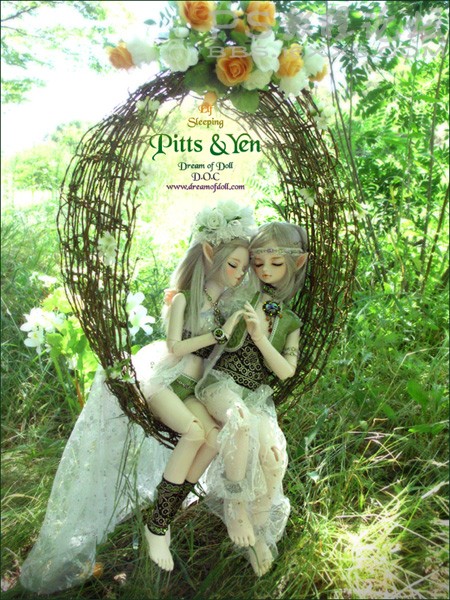
原图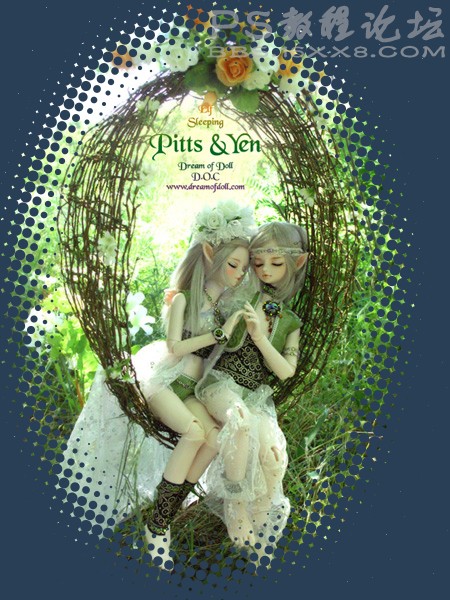
完成图
photoshop步骤
新建图层1,放到图片下方,任意填充一种颜色。选择椭圆工具,将羽化值设为15px,在图片中框选。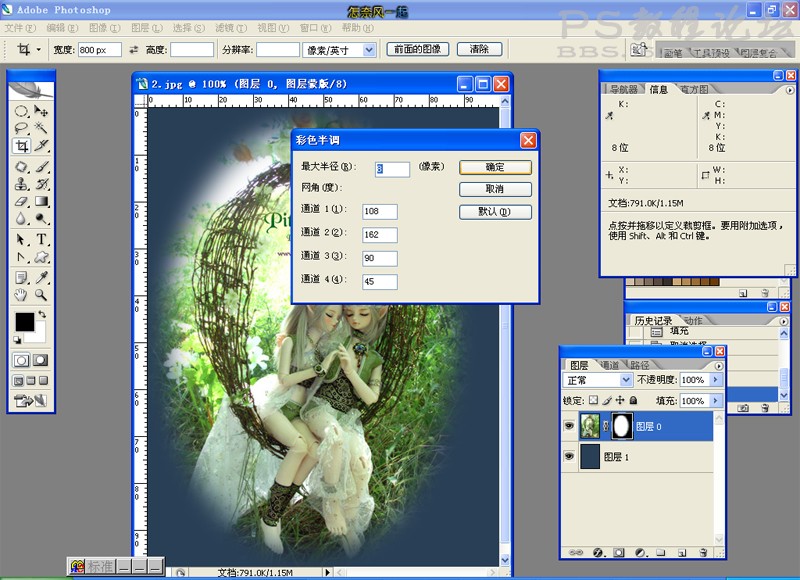
点击添加图层蒙版按钮,为图片添加蒙版。对蒙版执行滤镜——象素化——彩色半调命令。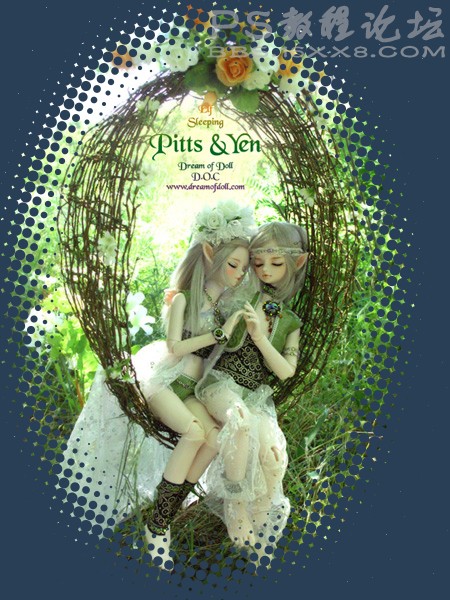
完成
大家可以对蒙版执行其它滤镜,可以得到更多效果,大家自由发挥拉!
执行晶格化效果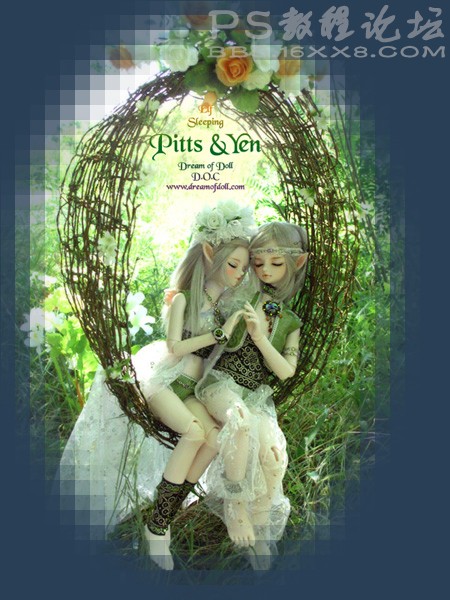
执行马赛克效果效果图: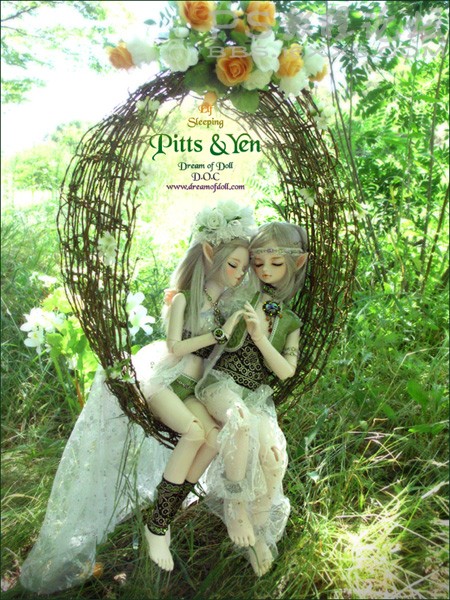
原图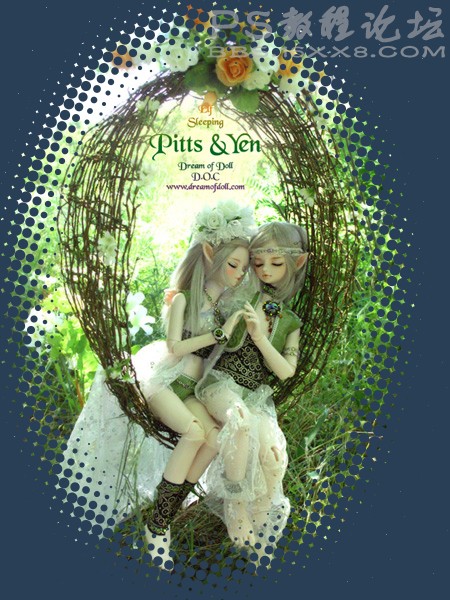
完成图
photoshop步骤
新建图层1,放到图片下方,任意填充一种颜色。选择椭圆工具,将羽化值设为15px,在图片中框选。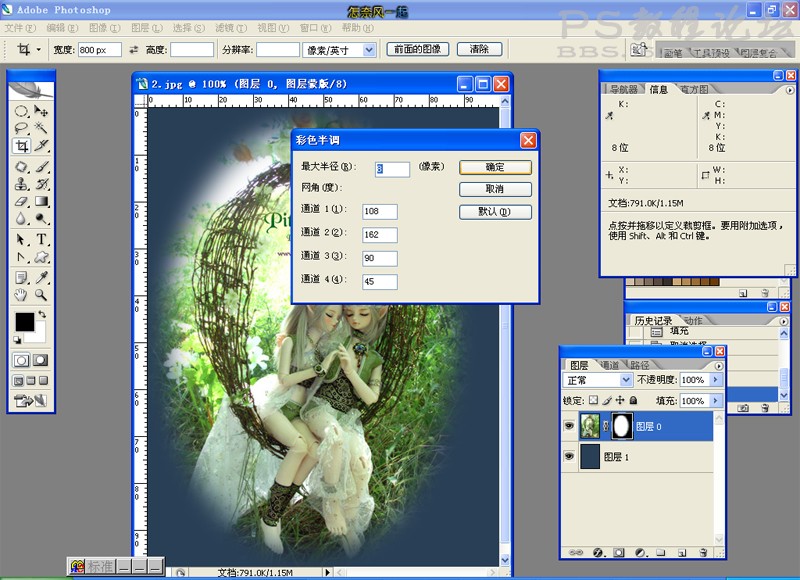
点击添加图层蒙版按钮,为图片添加蒙版。对蒙版执行滤镜——象素化——彩色半调命令。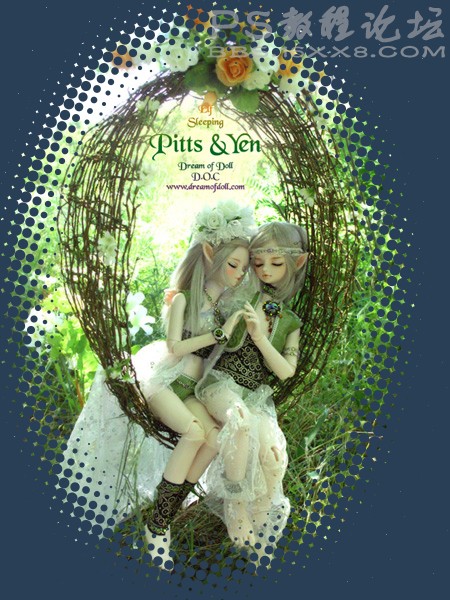
完成
大家可以对蒙版执行其它滤镜,可以得到更多效果,大家自由发挥拉!
执行晶格化效果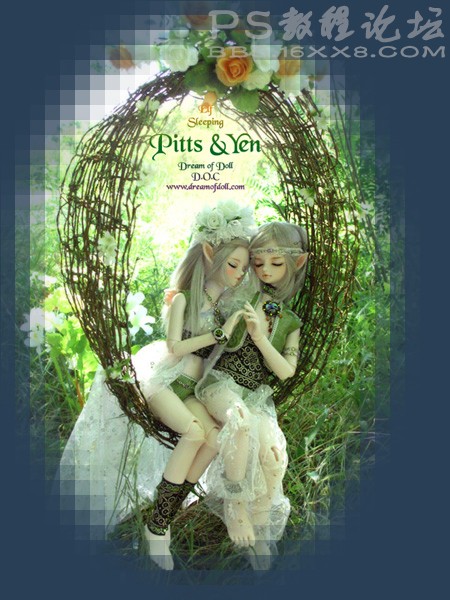
执行马赛克效果
